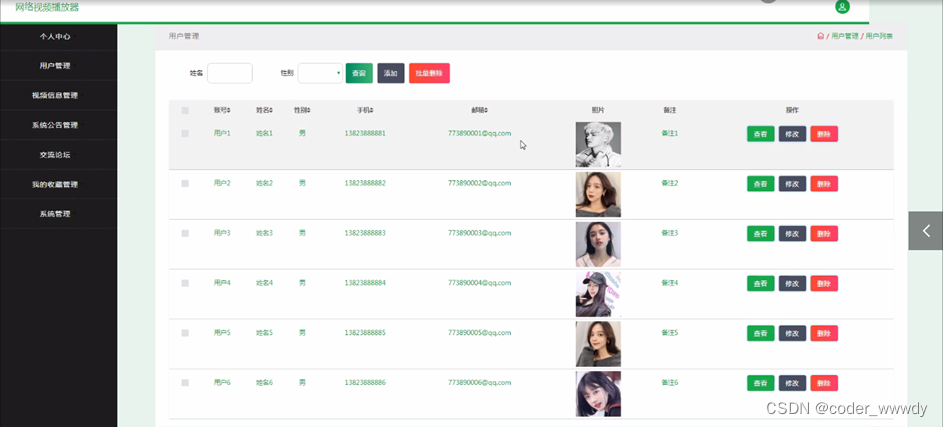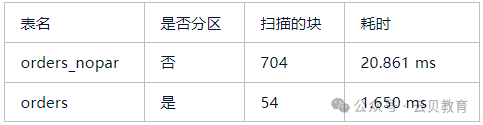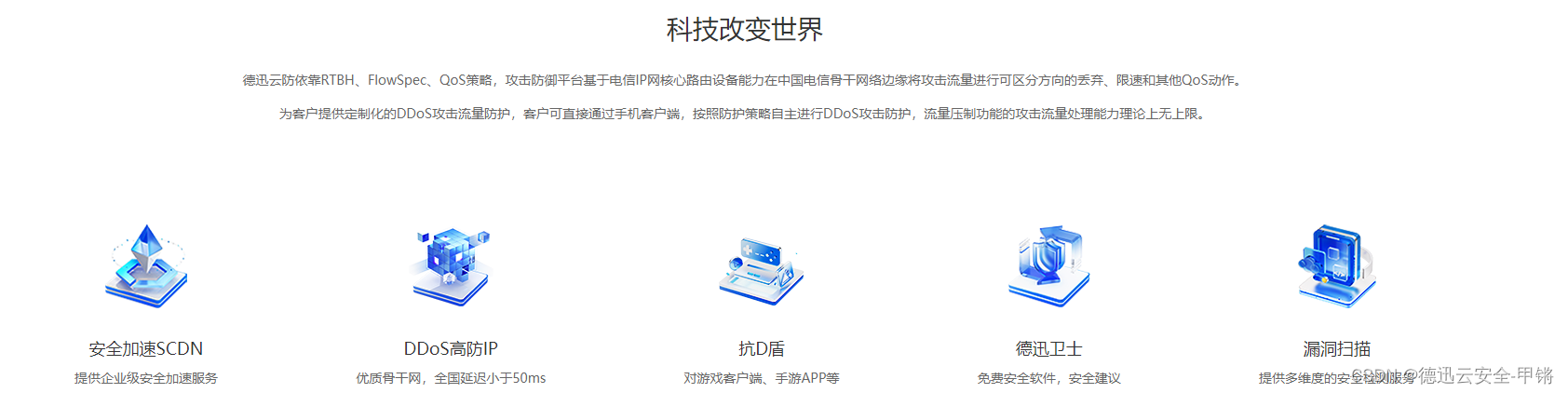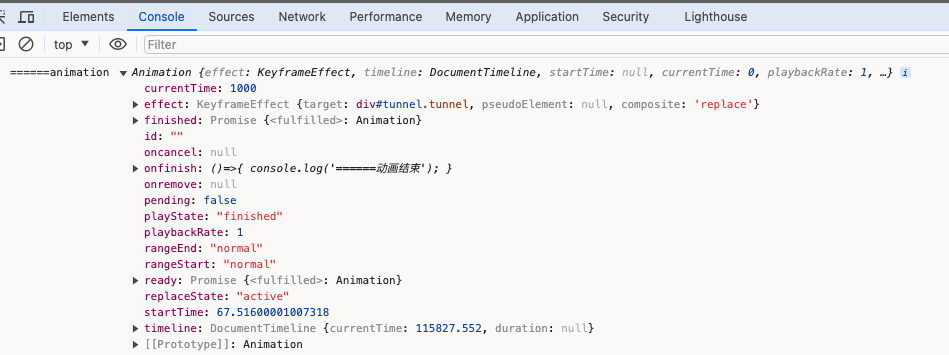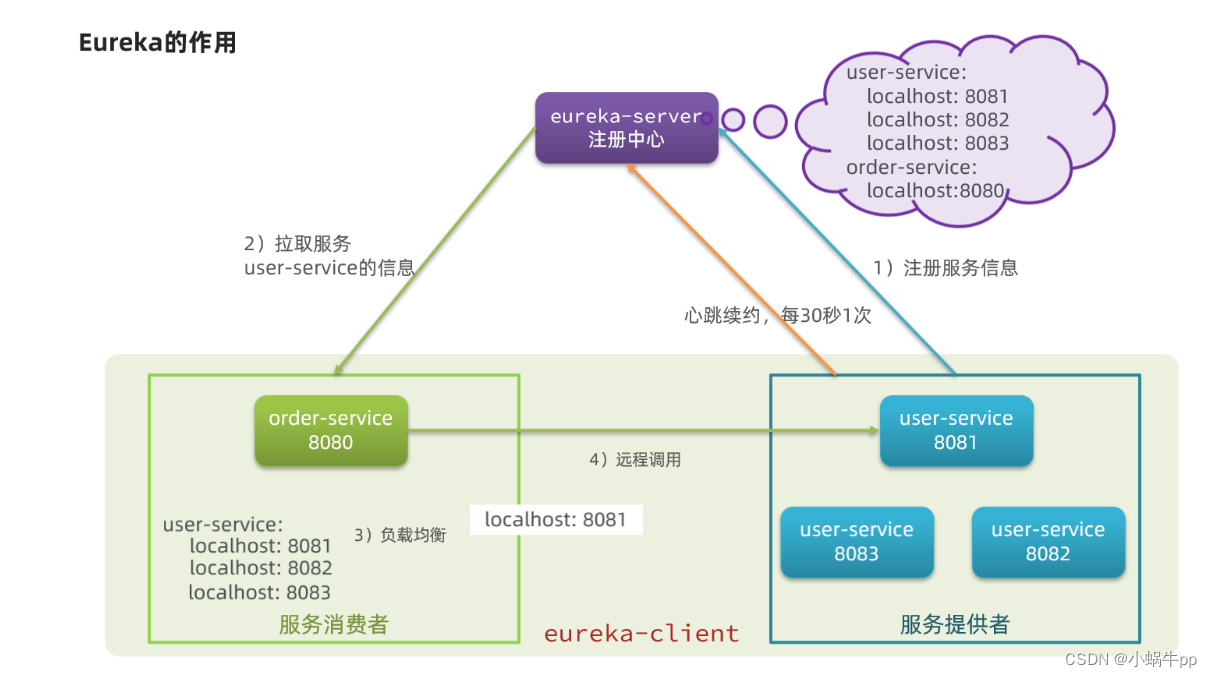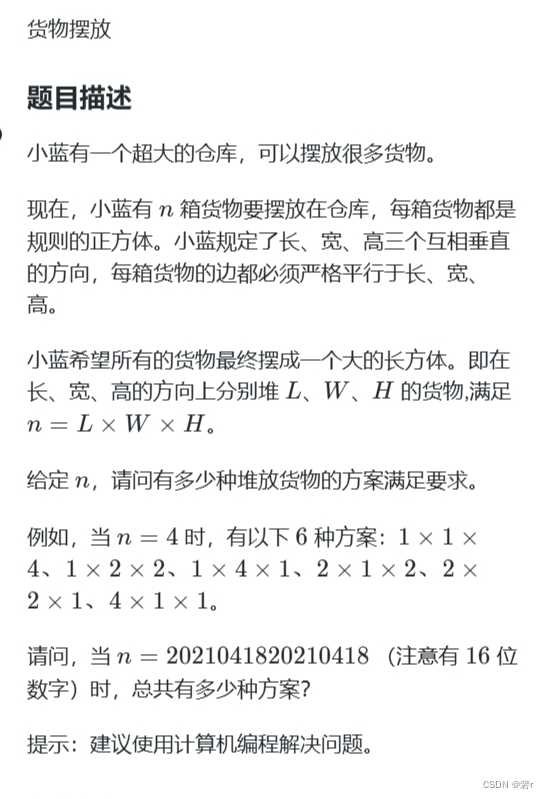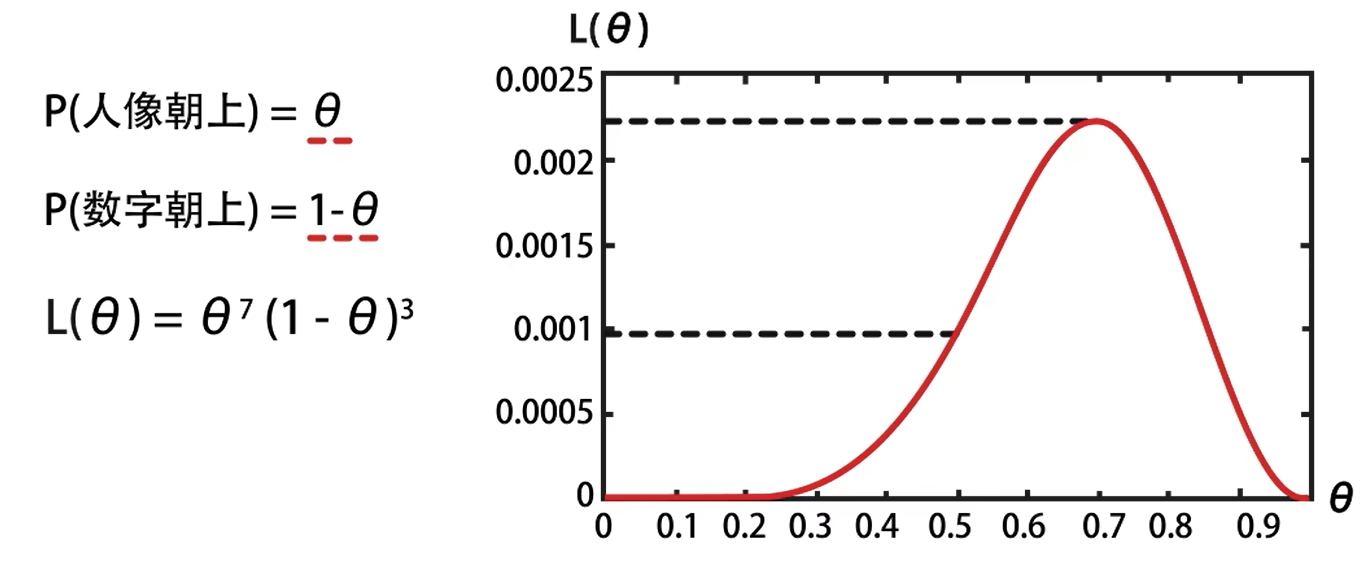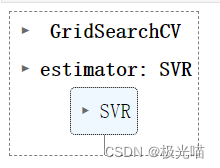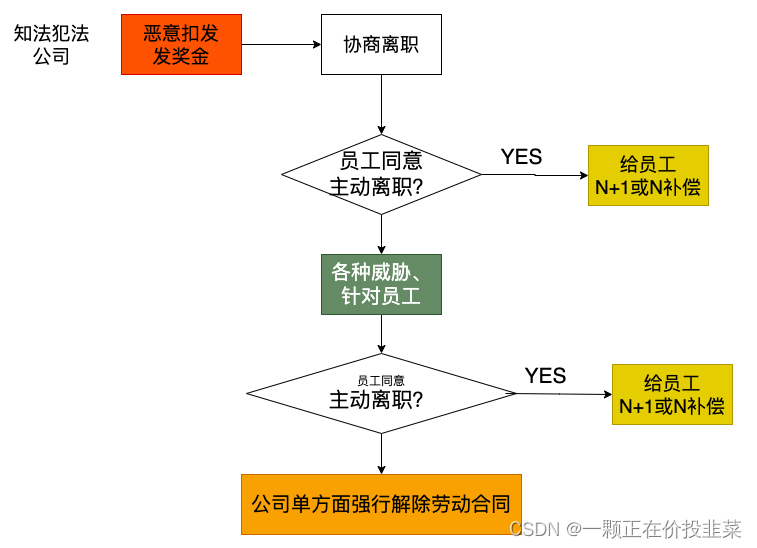文章目录
- 拷贝项目的步骤
- 创建项目的步骤
- 提交项目或项目文件的步骤
- 恢复项目文件的步骤
拷贝项目的步骤
- 找到需要用来存放项目的文件夹;
- 在文件夹页面空白处右键点击,然后再菜单中选择“
Open Git Bash here”。 - 在Github上找到需要进行拷贝的项目,点击项目页面的“Code"按钮,即可找到一个链接,复制该链接,如下图所示:
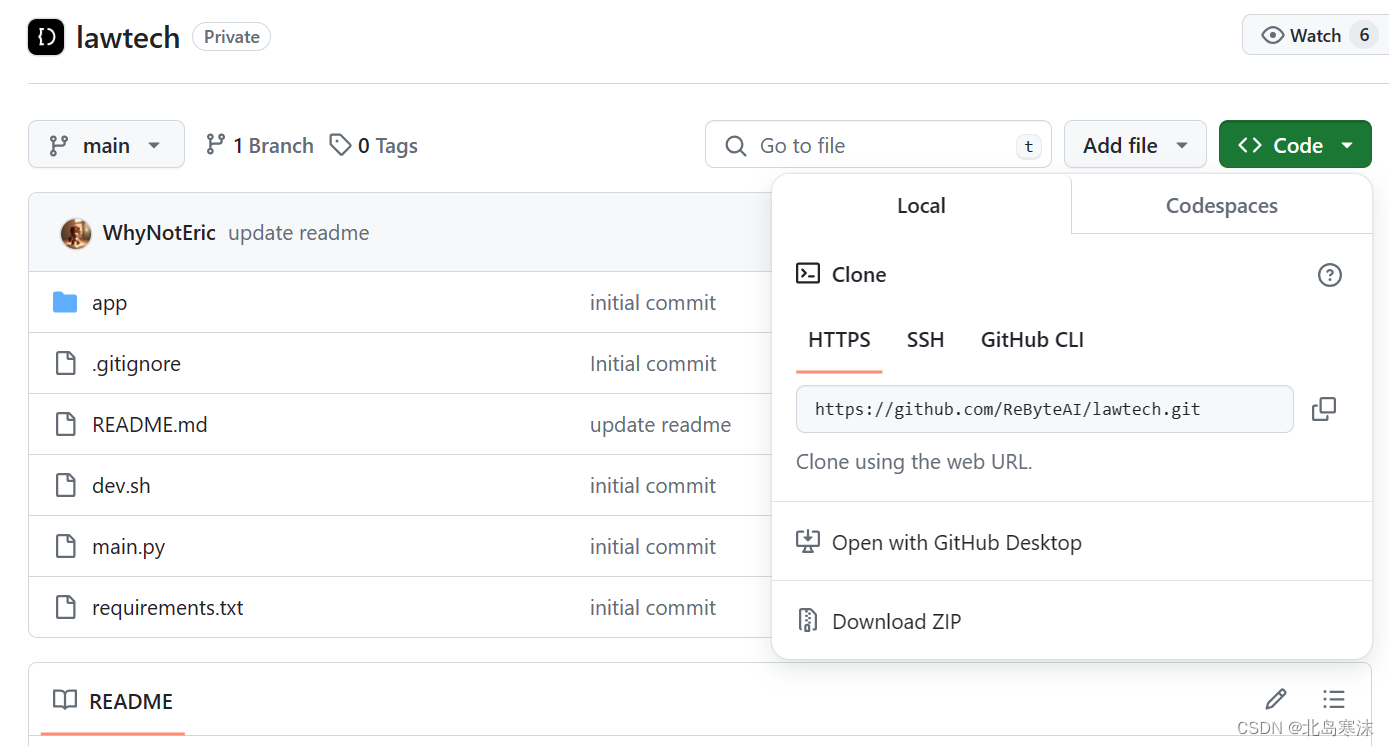
4.回到Git命令行,使用命令:git clone 复制的链接,即可完成项目的拷贝。此时,项目文件夹中会有一个隐藏的.git文件夹,用于进行项目的版本控制。
创建项目的步骤
- 首先,进入本地计算机上的项目文件夹;
- 在文件夹页面的空白处,点击鼠标右键,在菜单中选择”
Open Git Bash here",打开Git命令行界面。 - 在Git命令行中输入命令:
git init,即可完成项目的创建。创建后的项目文件夹中也会有一个隐藏的.git文件夹,用于进行项目版本控制。
提交项目或项目文件的步骤
- 首先,参照拷贝项目和创建项目的步骤,在项目文件夹中打开Git命令行;
- 如果需要提交整个项目,则在命令行中输入命令:
git add .;如果只需要提交项目中的某个文件,则在命令行中输入命令:git add 文件名。执行这些命令后,需要提交的内容就会被放入暂存区中,这个区可以理解为一个提交缓冲。 - 输入命令:
git commit -m "XXX",提交暂存区中的内容。其中,XXX表示对本次提交进行备注。 - 提交完成后,可以使用命令:
git log查看项目提交记录。每个提交记录都有一个唯一的字符串标识,同时还会记录提交人、提交时间灯内容。
恢复项目文件的步骤
- 首先,在项目文件夹中打开Git命令行;
- 在Git命令行中输入命令:
git checkout HEAD 文件名,即可将某个文件恢复为其上一次提交的版本。